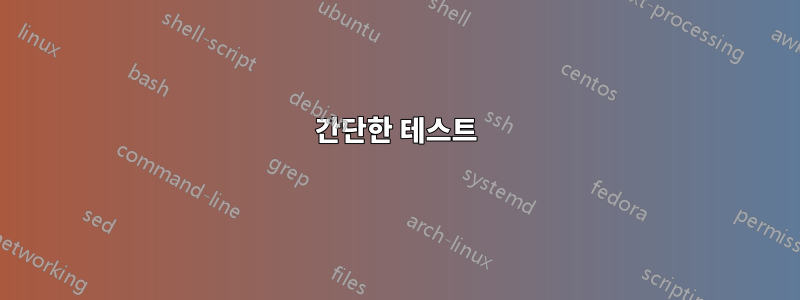
네트워크의 다른 모든 컴퓨터에 비해 다운로드 속도가 매우 느린 가족 구성원 PC의 문제를 해결하려고 합니다.
다른 모든 컴퓨터는 약 23Mb/s 감소하고 4Mb/s 증가합니다. 하지만 이 컴퓨터의 속도는 0.1Mb/s 이상 다운되고 4Mb/s 이상 증가합니다.
처음에는 이것이 Wi-Fi 문제인 줄 알았으나 로컬 NAS의 파일에 액세스할 때 35MB/s의 속도가 느려졌습니다.
추가 문제 해결 유선 연결을 사용할 때는 문제가 없지만 다른 칩셋(또는 내장 PCI 어댑터)과 함께 다양한 USB Wi-Fi 동글을 사용할 때 문제가 있다는 것을 발견했습니다.
또한 문제가 없는 Ubuntu와의 연결을 테스트했으므로 하드웨어를 배제할 수 있다고 생각합니다.
드라이버를 제거하고 최신 버전을 다시 설치했지만 아무런 효과가 없습니다.
이 모든 것이 인터넷 다운로드에만 영향을 미치는 일부 소프트웨어의 문제라고 믿게 만듭니다. 주변을 둘러보니 많은 사람들이 AMD 퀵 스트림/동기화에 문제가 있는 것 같지만 이 시스템에는 이 기능이 설치되어 있지 않습니다.
카드 드라이버가 로드되지 않아 안전 모드에서 테스트할 수 없었는데 어떤 소프트웨어가 문제를 일으키는지 문제를 해결하려면 어떻게 해야 합니까?
편집: 부품 세부정보 추가됨
- 운영 체제:윈도우 10
- 마더보드:기가바이트 B150M-HD3
- 프로세서:I5-6500
- PCI 와이파이 카드:ASUS PCE-AC56, 2015년 9월 19일자 드라이버 Asus 7.35.317.0 사용
- USB 와이파이 어댑터(동일 문제 있음): Netgear WNDA3100v2 드라이버 버전 Netgear 5.100.68.29(2010년 13월 10일자)
- 라우터:ASUS DSL-AC68U
이제 동일한 문제가 계속 발생하는 안전 모드에서 테스트했으며 오류 없이 sfc 스캔을 실행했습니다.
답변1
간단하고 빠른 해결책은 없지만 적어도 효과가 있을 만한 아이디어는 있습니다. 먼저 확인해야 할 몇 가지 사소한 사항을 나열하겠습니다. 이미 확인하셨을 것 같지만 확실하게 확인하는 것도 나쁘지 않습니다. 어떤 OS를 사용하고 있는지 언급하지 않았지만 Ubuntu가 아니기 때문에 Windows라고 추측합니다. 그렇지 않은 경우 OS에 맞게 이 솔루션의 세부 정보를 수정하세요(예: PowerShell 대신 bash 등을 사용하고 유틸리티를 동등한 유틸리티로 교체하는 등).
간단한 테스트
- NetLimiter와 같이 다운로드 속도를 제한하기 위해 의도적으로 구성하거나 설치한 것이 없는지 확인하세요.
- 네트워크 사용량을 확인하세요.실행 중인 모든 프로세스atype이 제안한 것처럼 확인하고모든 것낮다.
tracert정지가 실제로 내부적인 것인지(예를 들어 라우터가 아닌) 확인하려면 실행하세요 . NAS에 대해 좋은 속도를 얻을 수 있다고 말씀하셨는데(실제로 내부 문제일 가능성이 낮아짐) 경로에 어떤 이유로든 대역폭을 질식시키는 또 다른 지점이 있을 수 있습니다.
유죄 프로세스/서비스를 찾기 위한 복잡한 테스트
이를 위해서는 약간의 코딩이 필요합니다. 하지만 너무 많은 코딩은 필요하지 않습니다.
기본적으로 실행 중인 모든 프로세스/서비스를 한 번에 하나씩 일시 중지하고 다운로드 속도가 향상되는지 확인하는 것이 아이디어입니다. 이를 위해서는 예제에 표시된 대로 Windows API를 사용해야 합니다.여기( GetDiskFreeSpaceW필요한 기능으로 기능을 변경하기만 하면 됩니다).
프로세스
- 실행 중인 모든 프로세스를 나열합니다.프로세스 가져오기.
목록과 각 프로세스에 대해 반복합니다.
비교하여 이것이 스크립트를 실행하는 프로세스가 아닌지 확인하십시오
$pid(부모/상위 프로세스도 확인해야 할 수도 있습니다. 확실하지 않습니다).다음을 사용하여 프로세스를 일시 중지합니다.
DebugActiveProcessWindows API 함수. 또한,이것유용할 수도 있습니다.여기서 몇 초 정도 기다리는 것이 아마도 좋은 생각일 것입니다. 그러나 이것을 건너뛰어도 괜찮을 수 있습니다.
이제 프로세스가 비활성화된 상태에서 다운로드 대역폭을 테스트하십시오. 나는 찾았다이 페이지PowerShell에서 이를 수행하는 방법에 대한 몇 가지 예가 있는데 이것이 가장 간단한 방법인 것 같습니다.
$a=Get-Date; Invoke-WebRequest http://client.akamai.com/install/test-objects/10MB.bin|Out-Null; "$((10/((Get-Date)-$a).TotalSeconds)*8) Mbps"다음을 사용해 볼 수도 있습니다.이 속도 테스트 스크립트; Python에 있으므로 필요한 경우 다른 OS에서 실행할 수 있습니다.
대역폭이 원하는 임계값(예: 1Mbps, 스스로 결정)을 초과하면 이 프로세스가 다운로드 속도를 제한하는 것입니다. 이름이나 프로세스 ID 등을 인쇄하고 루프를 중지합니다.
다음을 호출하여 프로세스를 재개합니다.디버그활성프로세스중지Windows API의 기능.
서비스
다운로드 속도를 제한하는 것은 프로세스가 아니라 서비스일 가능성이 있습니다. 이 경우 프로세스에 대해 제가 제안한 것과 동일한 작업을 수행할 수 있으며, 다른 API 기능(서비스 중단그리고이력서 서비스) 그리고 스크립트가 서비스가 아니기 때문에 자신을 일시 중지하고 있지 않은지 확인할 필요가 없습니다.
주의사항
중지하지 말아야 하거나 중지할 수 없는 중요한 시스템 프로세스 및 서비스가 있을 수 있습니다. 전자의 경우 제외 목록을 만들어야 하고, 후자의 경우에는 API 호출이 실패할 수 있다는 점을 고려해야 합니다(실제로 어쨌든 그렇게 해야 하며 경고를 인쇄해야 할 수도 있습니다). 이런 일이 발생하면 계속하세요).
나는 이 모든 것이 당신이 기대했던 것보다 더 많은 일이라는 것을 알고 있지만 이것이 내가 당신을 위해 얻은 최고의 아이디어입니다. 문제 해결에 도움이 되기를 바랍니다.
답변2
네트워킹을 사용하여 안전 모드로 부팅, Microsoft 이외의 모든 제품을 비활성화합니다.
부팅 후에도 문제가 계속 발생하면 Windows 자체에 문제가 있는 것입니다. 달리다 sfc /스캔나우 점검으로. 아무것도 발견되지 않으면 더 강력한 조치가 필요합니다. 알려줘요.
부팅 후 문제가 사라지면 설치된 일부 제품에 책임이 있는 것입니다. 사용 자동 실행 시작 제품을 선택적으로 비활성화하고 테스트를 위해 정상적으로 재부팅하고, 문제가 없으면 다시 활성화합니다. 이러한 문제의 대부분은 보안 소프트웨어 및 바이러스 백신으로 인해 발생합니다.
답변3
실행 resmon.exe하고 네트워크 탭을 선택합니다. 여기에서 어떤 프로세스가 가장 많은 대역폭을 소비하는지 확인할 수 있습니다. 또는 다음을 사용할 수 있습니다.TCP보기Sysinternals 제품군에서.
답변4
이 답변은 제목 질문에 직접적으로 대답하지는 않지만, 투표에서 거부되더라도 여기에 포함하고 싶었습니다. 이것이 내 문제에 대한 최종 해결책이었고 다른 사람들이 많은 문제를 피하는 데 도움이 될 수 있기를 바랍니다.
문제 해결의 최후의 수단으로 휴대폰에 핫스팟을 연결했을 때 속도 테스트를 실행했는데 속도가 24Mb/s 감소하고 24Mb/s가 증가했습니다. 이로 인해 Google에 몇 가지 추가 정보가 제공되었으며 Asus 포럼에서 이 스레드를 발견했습니다.
요약하자면, 라우터 펌웨어 버전은 3.0.0.4_376_2187일부 Windows 클라이언트에서 초기 속도가 높은 패턴까지 문제가 발생하여 평균 0.1Mb/s 미만의 작은 스파이크로 점점 가늘어집니다.
사용자가 발견한 해결 방법아오렝및를 802.1Q사용하여 활성화하는 것이 었습니다 .VLANID=0802.1P=0
이것을 설정하고 라우터를 재부팅한 후 문제가 해결되었습니다!
참고로 ISP의 초기 VDSL 문제를 해결할 때 해당 기능을 802.1Q비활성화해야 한다고 말했습니다(그리고 이것이 라우터의 기본값이라고 확신합니다). 설정의 기능을 충분히 이해하지 못했지만 설정을 활성화하면 모든 것이 잘 작동하는 것 같습니다.
이 문제를 해결하게 되어 매우 기쁩니다. 이 실망스러운 문제를 해결하는 데 도움을 주셔서 감사합니다.


